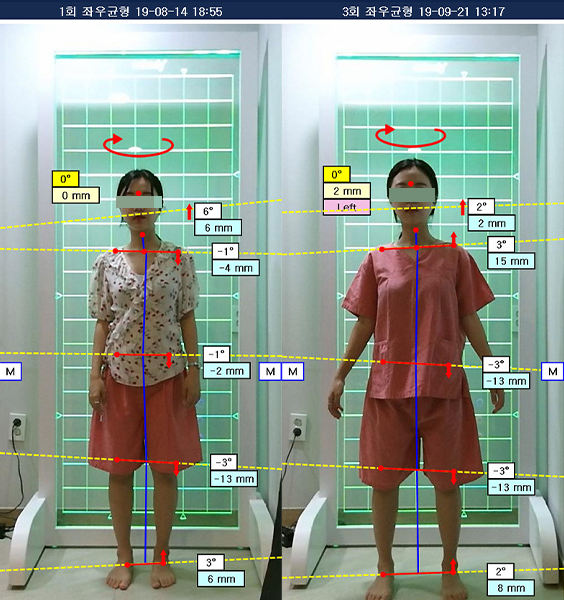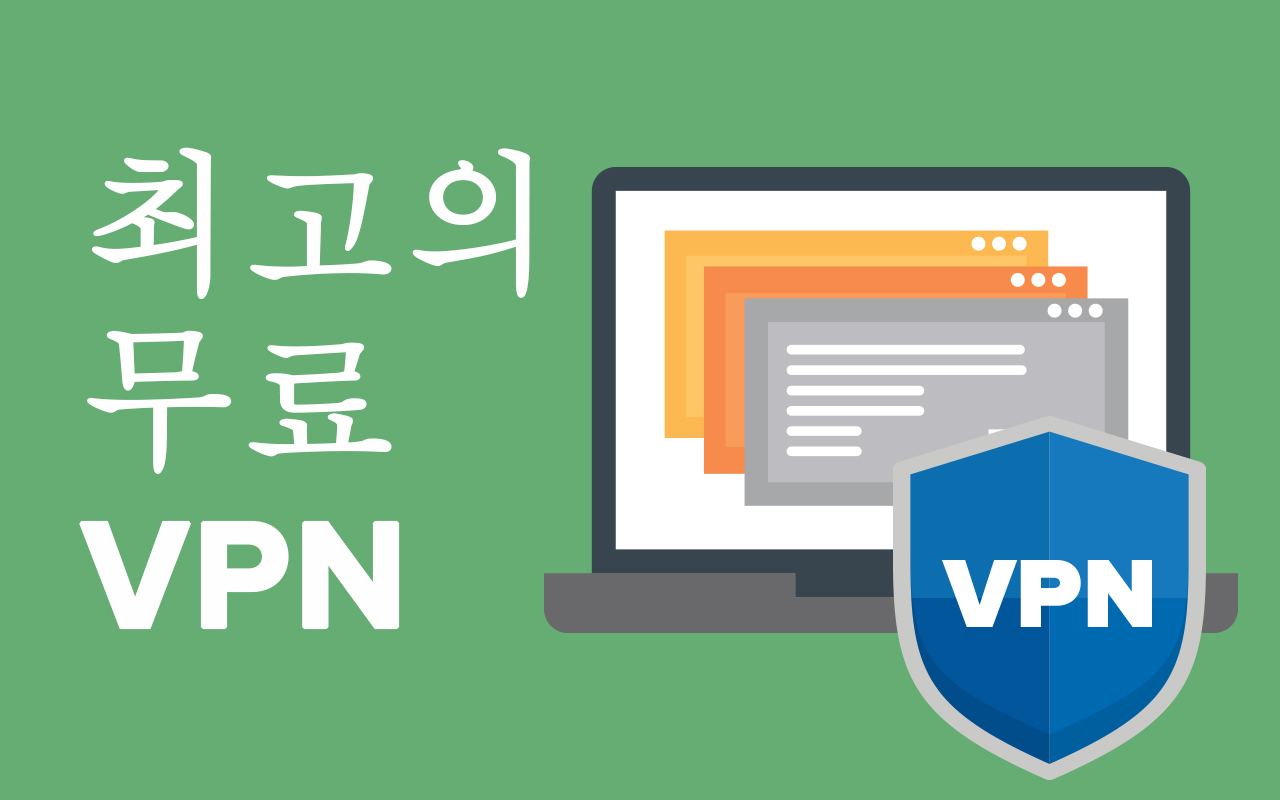핸드폰으로사진과동영상을많이찍기때문에핸드폰에저장되어있는사진,동영상에따라저장공간도많이사용하게되고블로그나영상편집을할때컴퓨터로파일이필요할때도있습니다.휴대폰에서 PC로, PC에서 휴대폰으로 파일을 이동할 때 편리하게 이용할 수 있는 프로그램인 Send Anyware를 소개합니다.

Send Anywhere는 대용량 파일도 빠르게 휴대폰과 PC간 이동이 가능하므로 긴 동영상 파일도 안심하고 전송할 수 있습니다. 센드 애니웨어 다운로드
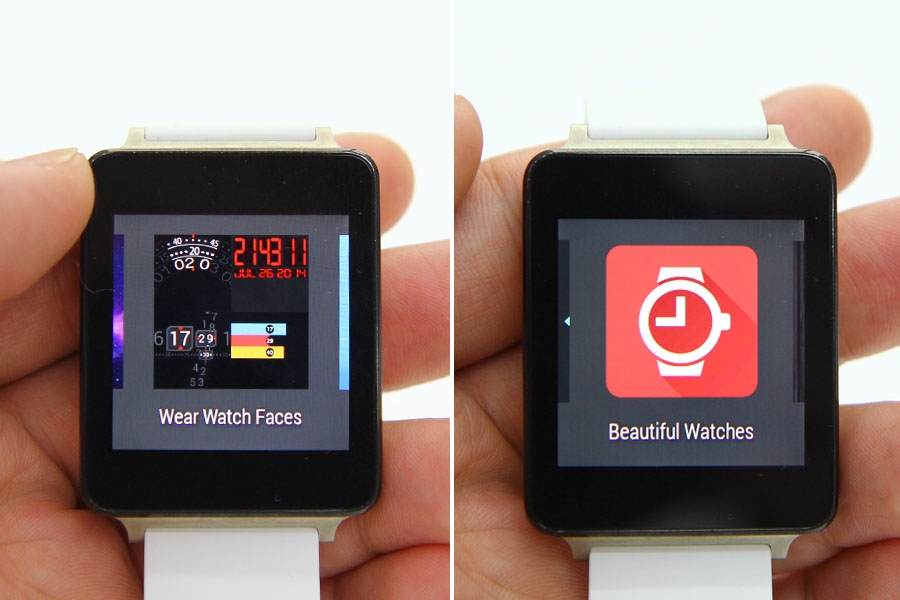
네이버 검색창 또는 구글 검색창에서 센드 애니웨어를 검색하세요.
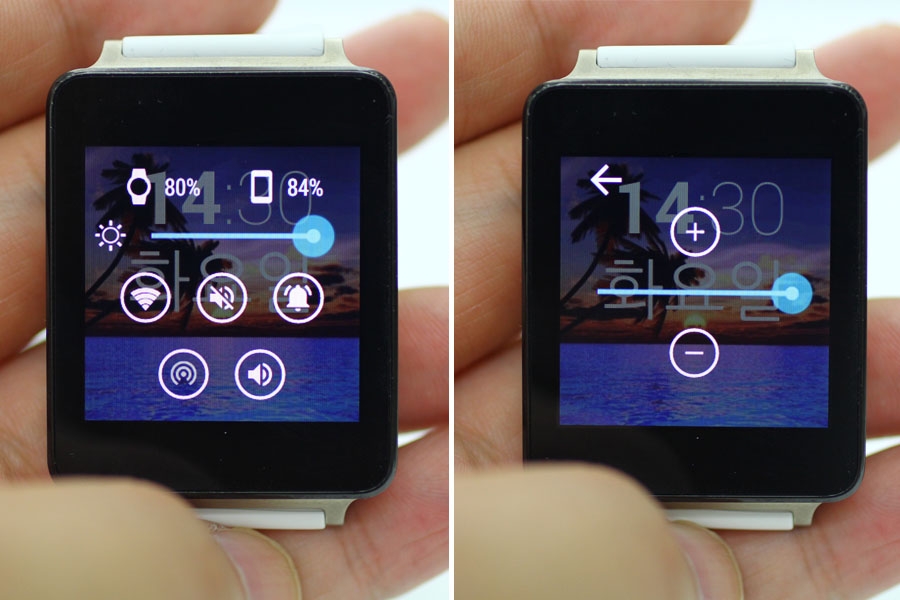
센드 애니웨어를 클릭하여 홈페이지로 이동하세요. 검색결과에 나온 다운로드 누르셔서 다운로드 바로 진행하셔도 됩니다.
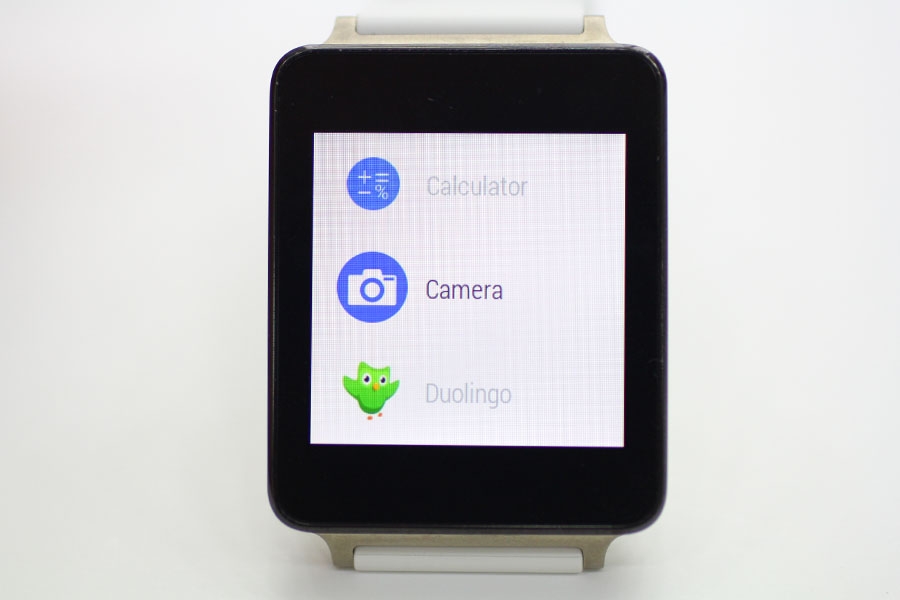
Send Anyware 홈페이지에 접속하면 첫 페이지에 송신/수신 기능이 나타나는 것을 확인할 수 있습니다.Send Anyware 프로그램을 다운받지 않고 홈페이지에서 바로 이용할 수도 있지만 로그인이 필요합니다.

프로그램 다운로드는 홈페이지 아래로 조금 내려보시면 다운로드 가능한 버튼이 나옵니다.
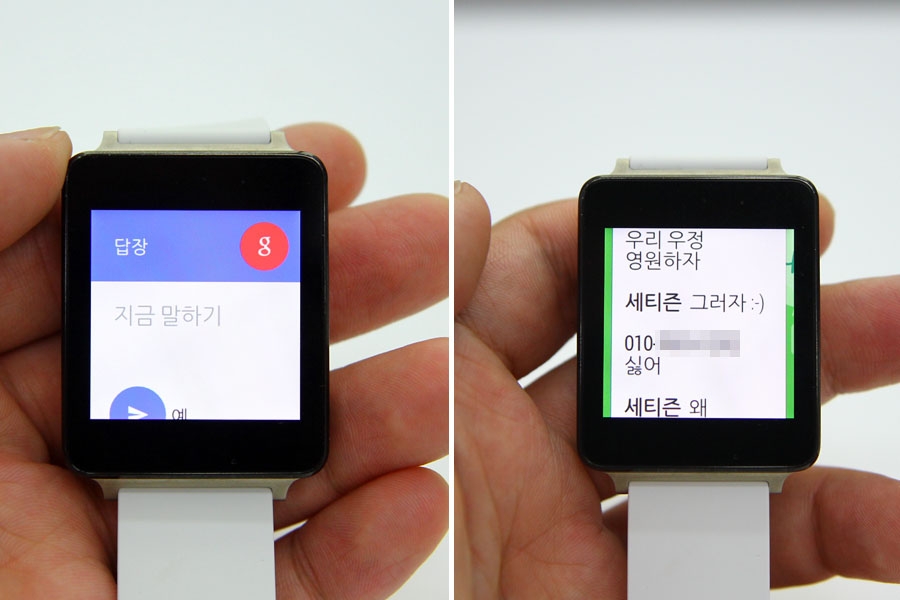
센드 애니웨어는 PC와 모바일에서 모두 설치하셔야 합니다.Windows / Mac Android / IOS 를 확인하고, 자신의 디바이스에 맞추어 다운로드를 진행해 주세요. PC->휴대폰 파일 전송

PC -> 휴대전화 파일전송 PC에서 ‘Send Anyware’ 프로그램을 실행한 후보 선택 버튼을 누릅니다.보내기 버튼을 누른 후 PC에서 보낼 파일 또는 폴더를 선택하십시오.버튼을 누르거나 파일이나 폴더를 드래그 할 수도 있습니다.

파일을 선택하면 키 번호와 QR 코드가 표시됩니다.휴대 전화 센드 애니웨어 앱을 실행하여 [받아보기]버튼을 누른 후 번호 입력 또는 QR코드를 확인해주세요.파일을 받은 후에는 휴대폰과 PC 프로그램의 [전송 내역]에서 완료된 파일을 확인할 수 있습니다. 휴대폰 -> PC파일 전송
휴대 전화 파일을 전송하고 싶을 때는 먼저 휴대 전화로 센드 애니웨어 앱을 실행하십시오.
[발송] 탭에서 사진, 비디오, 연락처, 파일을 모두 보낼 수 있습니다.보내고 싶은 유형을 선택하고 앱 아래에 있는 보내기 버튼을 클릭합니다.
컴퓨터 프로그램에서 받는 버튼을 눌러 핸드폰에서 확인한 키 번호를 입력해 주세요.

다운로드하고자 하는 파일과 폴더를 선택하고 아래에 있는 [다운로드] 버튼을 누르면 휴대폰에서 PC로 파일 전송이 완료됩니다. 센드 애니웨어의 프로그램, 앱만 있으면 사진, 동영상은 물론 대용량 파일도 손쉽게 이동할 수 있습니다.블로그 게시물을 작성할 때, 동영상을 편집할 때! 사진, 동영상, 대용량 파일 전송이 필요하다면 Send Anyware도 활용해 보세요.